
Ako zistiť kompatibilitu grafickej karty a základnej dosky? Kontrola kompatibility základnej dosky: inštrukcia
Článok povie, ako skontrolovať kompatibilitu grafickej karty a počítačovej dosky.
Počítačové technológie sa v priebehu času vyvinuli na bezprecedentné výšky a stáva sa zrejmé, že je to ďaleko od vrcholu. Do dnešného dňa môžu byť do moderného počítača zabudované úplne iné zariadenia, Wi-Fi, tlačiarne, grafické karty a iné.
Okrem toho môžete zvýšiť nielen kancelársky počítač. Ak máte určité finančné prostriedky, každý používateľ je schopný "odhaliť" váš domáci počítač. Napríklad urobte skutočnú hernú inštaláciu, čím sa musíte zachrániť z návštevných počítačových salónov.

Učenie kompatibility grafickej karty a základnej dosky?
Ako viete, váš počítač sa stáva reálnym herným zariadením, najdôležitejšou vecou je vybrať si chladnú grafickú kartu. Táto otázka je, samozrejme, zaujímavá a musíte začať s malým. Musíme byť schopní vybrať si grafickú kartu pod našou konkrétnou základnou doskou. Je známe, že základná doska je potrebné úspešne kombinovať a procesor, a video adaptér, a všetky ostatné zariadenia.
V dnešnom preskúmaní budeme hovoriť, ako by ste mali vyzdvihnúť grafickú kartu pod určitú základnú dosku.
Ako zistiť kompatibilitu grafickej karty a základnej dosky?
Ak chcete vyzdvihnúť dobrú modernú grafickú kartu pre váš počítač, potom okamžite chcete varovať, že v tomto prípade bude dual-core procesor stačiť. Pomerne vysoko výkonný procesor, aspoň štvorkolový jadro, musí byť zabudovaný do vašej základnej dosky. V opačnom prípade je lepšie mať priemernú lacnú grafickú kartu.
Teraz prejdite na výber samotného grafickej karty. Najprv zaistíte, že to nie je zložitá otázka. Kompatibilný s modernou grafickou kartou s modernou základnou doskou nebude ťažké. Skôr bude ľahšie nájsť takúto grafickú kartu v najbližšom obchode digitálnej technológie ako opak.
Hlavným kritériom v tomto probléme je teda konektory, ktoré sú k dispozícii na akomkoľvek základnej doske a sú určené na inštaláciu určitých zariadení. Pre grafické karty sú spravidla poskytnuté dva typy konektorov - Pivo a Pse-e.. Ten je najmodernejšia a zase je zastúpená v troch rôznych verziách, ktoré sú v zásade kompatibilné s ostatnými:

Ak chcete skontrolovať, aké spojenia sú bohaté na základnej doske, odporúčame sťahovanie a inštaláciu programu " AIDA64.» ( stiahnuť ▼ tu). Toto je pomerne užitočný program, pomôže vám plne preskúmať váš počítač, naučiť sa nielen všetky informácie na vašej základnej doske, ale aj o všetkom ostatné: procesor, RAM, zvuková karta, monitor, operačný systém atď.:
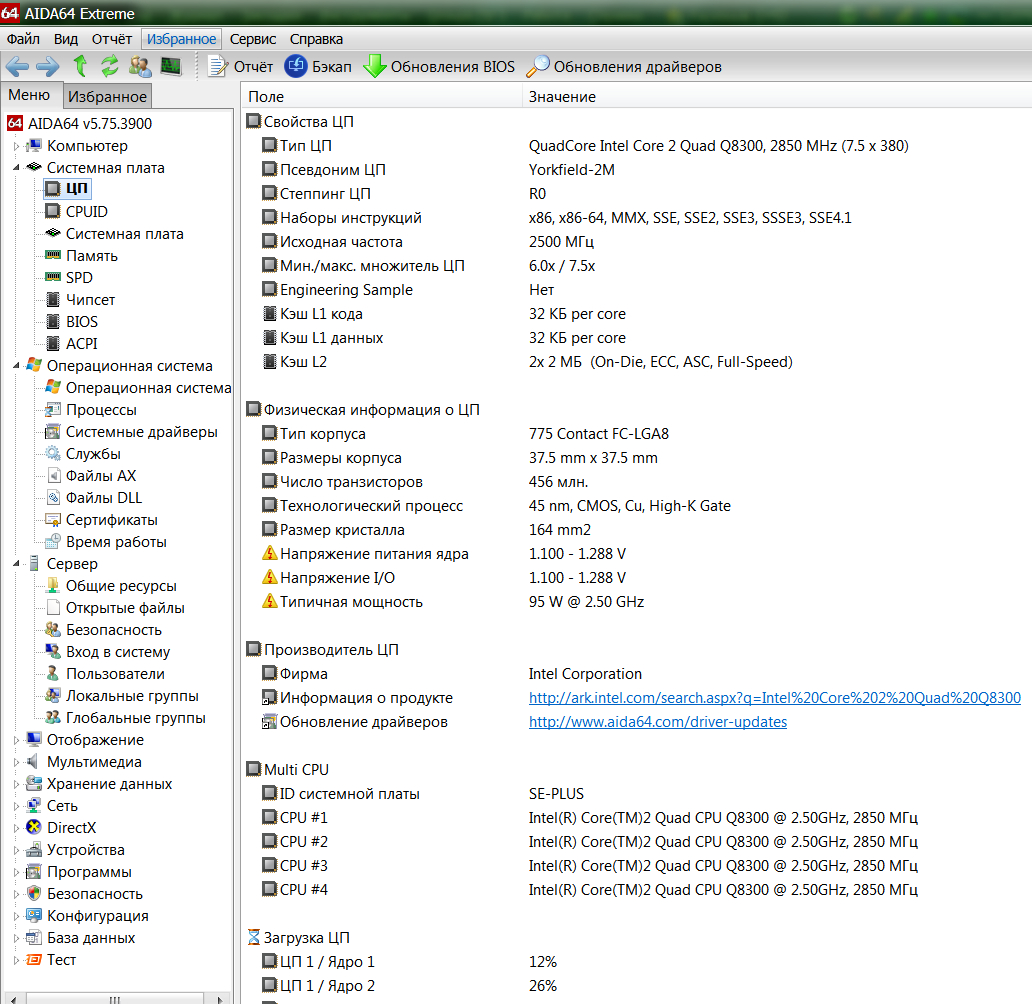
Program "AIDA64"
- Spustiť program " AIDA64.»
- V okne, ktoré sa otvorí v ľavom stĺpci, prejdite na položku " Základná doska»
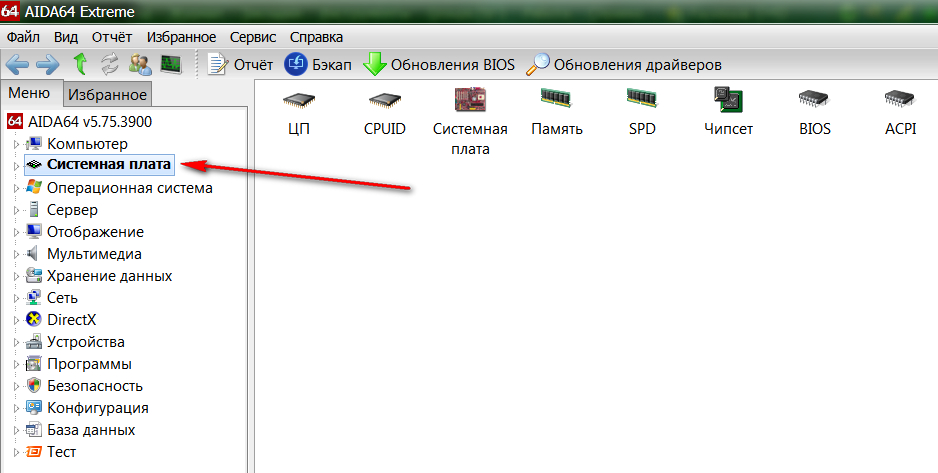
Prejdite na "System Board"
- V diskusnom zozname ideme do pododseku s rovnakým názvom - " Základná doska»
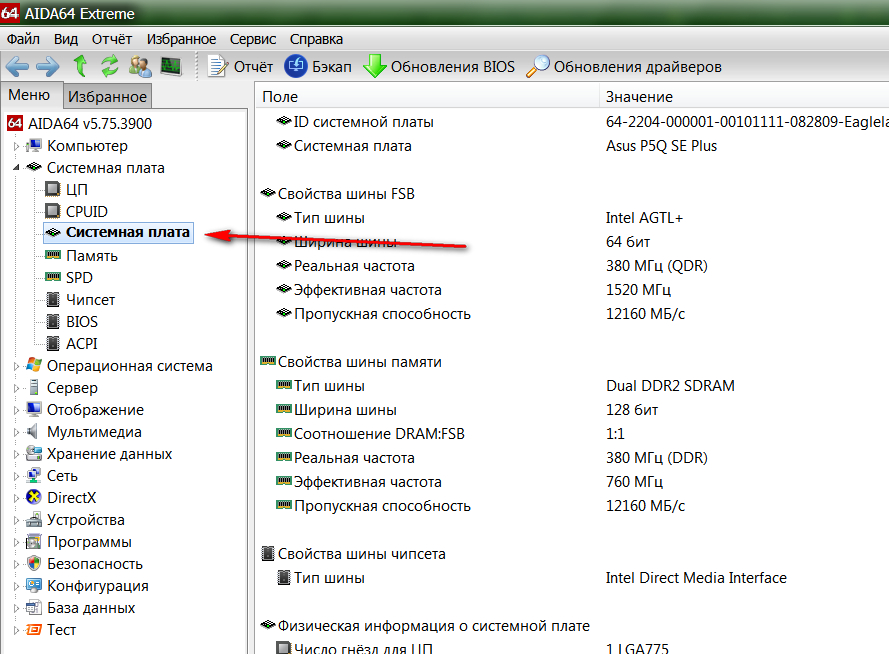
Choďte do pododseku "System Board"
- Teraz v pravej časti okna programu, stačí nižšie nájsť položku " Expanzné konektory" Naproti tomu zobrazuje konektory, ktoré má vaša základná doska. Video karty môžete nainštalovať do týchto konektorov.
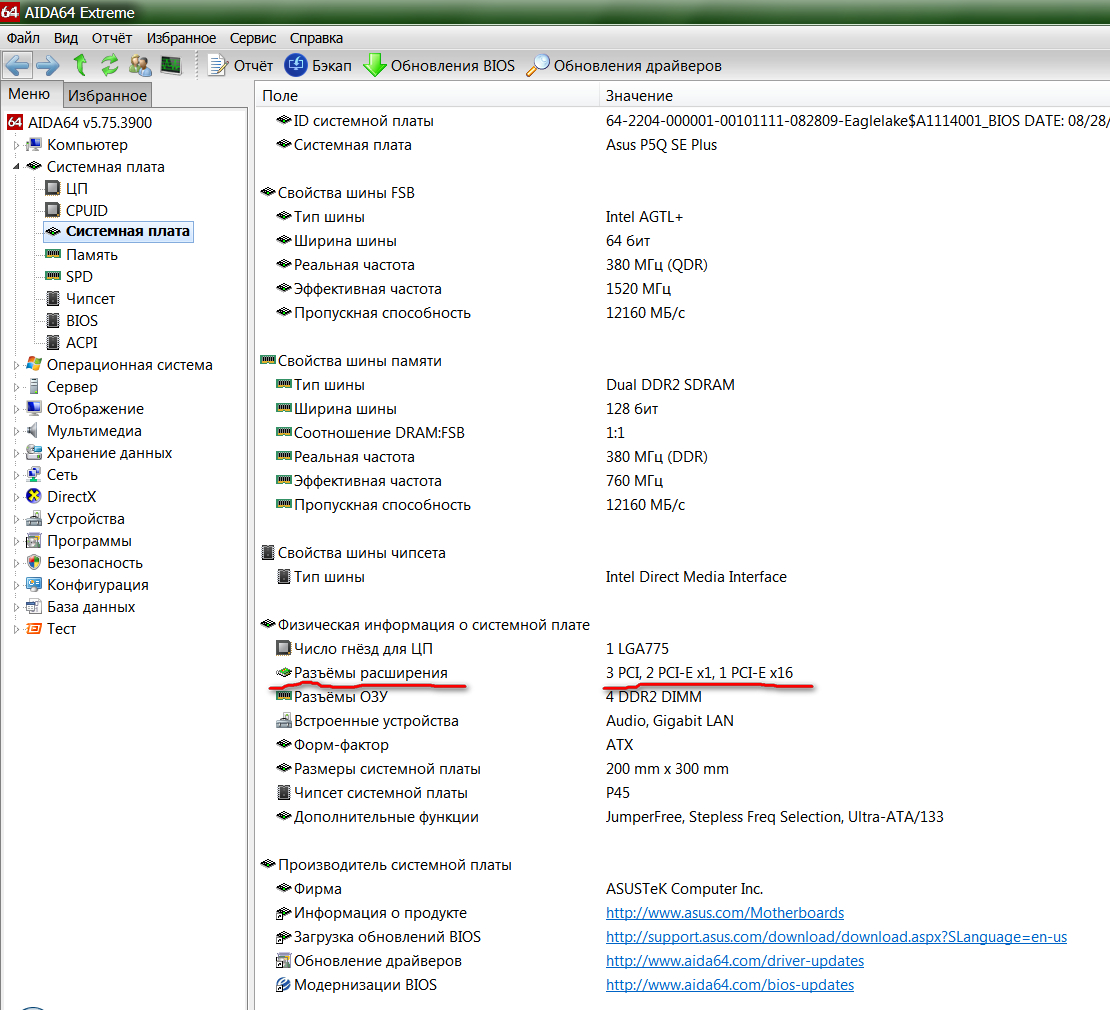
Expanzné konektory
Teraz poďme hovoriť o tom, čo vidíme na poslednom screenshot. Oproti expanzným konektorom, vidíme (v našom prípade), napríklad nasledujúce konektory: 3 PCI, 2 PCI-E X1, 1 PCI-E X16. To naznačuje, že naša základná doska má tri konektory PivoDve konektory Pci-e. x1 a jeden konektor PCI-E X16. To znamená, že máme vo všeobecnom prípade štyri konektory Pci-e.A čo znamená symboly " x1"A" x16" hneď po " Pci-e."Zistíme trochu nižšie."
Takže sme sa dozvedeli, že grafická karta s konektormi bude vhodná pre našu základnú dosku. Psi alebo Pci-e.. Nebude tiež brániť učiť sa a informácie o procesore (pozri v screenshot), ako sme už spomínali vyššie:
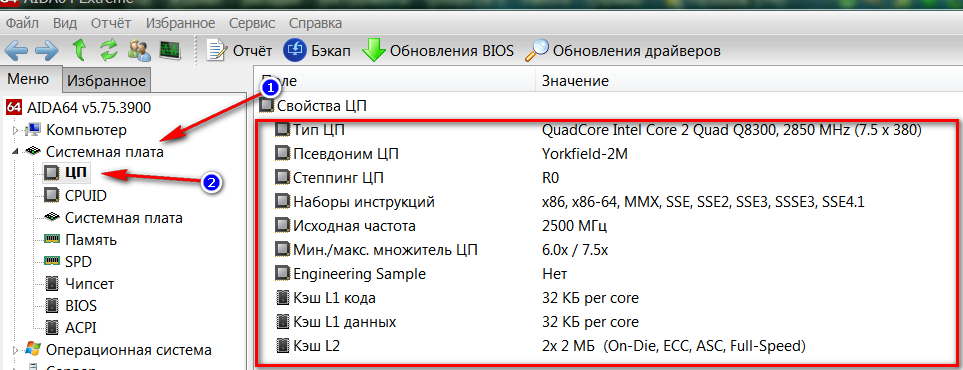
Informácie o procesore
Teraz objasniť, čo tieto ďalšie symboly druhov znamená " x16" Tieto informácie hovoria o šírke pásma. PCI-E X16Napríklad poskytuje šírku pásma v 4 GB / s. Ale to nie je všetko. V modernom svete môžeme stretnúť viac pokročilých základných dosiek:
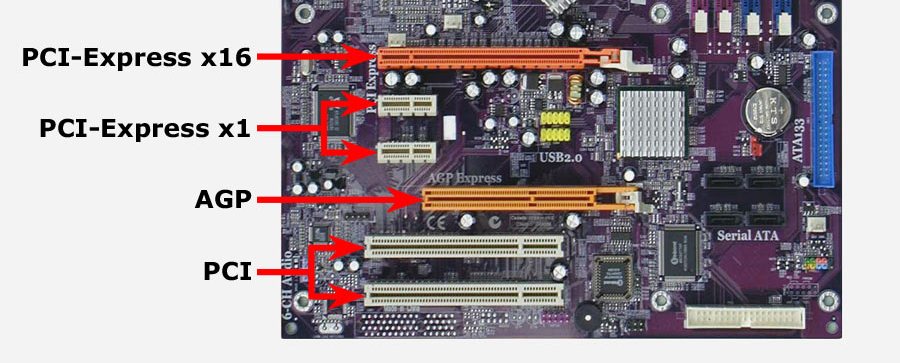
Základná doska
Je možné, že na vašej základnej doske sú takéto konektory PCI-E X16 2.0 alebo PCI-E X16 3.0. V prvom prípade hovoríme o druhej generácii, v druhej - o treťom. V zásade, ak má grafická karta konektor PCI-E X16 3.0Môže byť inštalovaný na základnej doske v konektore PCI-E X16 2.0 žiaden problém. TRUE, počítač nebude používať všetky možnosti tejto grafickej karty a jednoducho si prekonáte.
Preto sa snažte kúpiť grafickú kartu s konektormi, ktoré presne zodpovedajú konektorom na základnej doske alebo majú nižšie indikátory. Napríklad grafická karta PCI-E X16 2.0 (druhá generácia) je vhodná pre základnú dosku PCI-E X16 3.0 (tretia generácia) a bude plne používaný počítačom.
Video: Je grafická karta kompatibilná so svojou základnou doskou?
